Rumah >masalah biasa >Bagaimana untuk mencari nombor versi apl yang dipasang pada Windows 11
Bagaimana untuk mencari nombor versi apl yang dipasang pada Windows 11
- WBOYWBOYWBOYWBOYWBOYWBOYWBOYWBOYWBOYWBOYWBOYWBOYWBke hadapan
- 2023-04-14 11:01:132289semak imbas
Kadangkala apl kegemaran anda mungkin ranap dan anda mungkin memerlukan bantuan dalam proses penyelesaian masalah. Untuk penyelesaian masalah, anda mungkin perlu mencari nombor versi aplikasi yang dipasang pada mesin anda. Dalam artikel ini, kami menerangkan 3 kaedah berbeza tentang cara mencari nombor versi apl atau program yang dipasang pada Windows 11 dengan mudah.
Kaedah 1: Dari apl Tetapan
Langkah 1 : Tekan kekunci Win + I serentak untuk melancarkan "Tetapan" Tetingkap.
Dalam anak tetingkap kiri , klik tab "Aplikasi", dalam anak tetingkap kanan , klik " Apl & Ciri” tab .
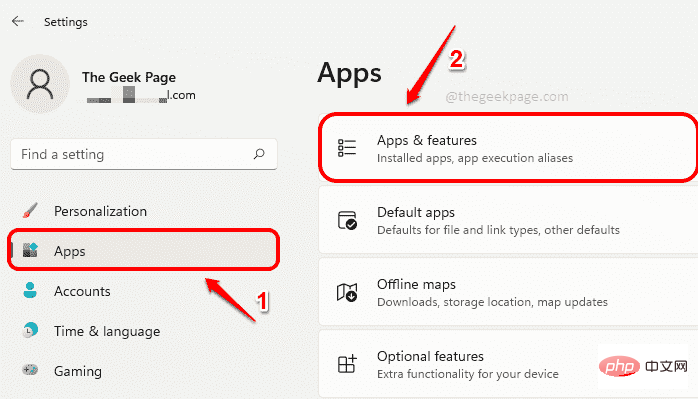
Langkah 2: Kini dalam tetingkap "Apl & Ciri" , tatal ke bawah Cari senarai permohonan dengan .
Untuk semua apl yang dipasang, anda akan dapat melihat nombor versi di bawah nama apl, seperti yang ditunjukkan dalam tangkapan skrin di bawah.
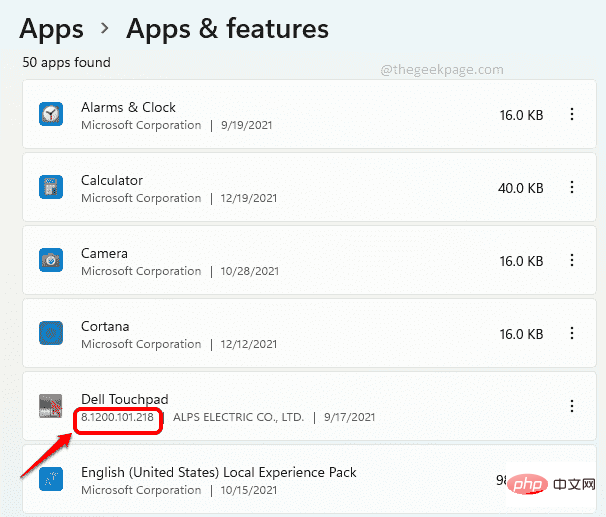
Langkah 3: Tetapi untuk sesetengah apl terbina dalam, seperti jam penggera, kalkulator, kamera, dsb., anda tidak akan dapat cari mereka dengan mengikuti langkah 2 Nombor versi.
Jika anda tidak melihat nombor versi dalam langkah 2, anda perlu mengklik pada ikon 3 titik menegak yang dikaitkan dengan aplikasi.
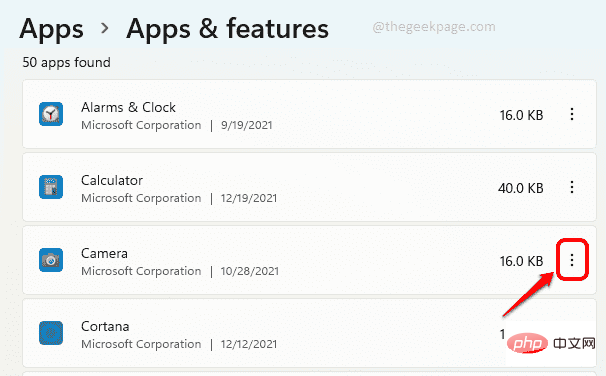
Langkah 4: Seterusnya pilih Pilihan Lanjutan.
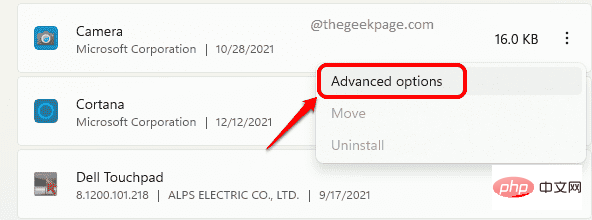
Langkah 5 : Sekarang, dalam langkah seterusnya, anda akan dapat mencipta versi baharu berdasarkan tajuk Spesifikasi bernama Versi Semak nombor versi fail . nikmatilah!
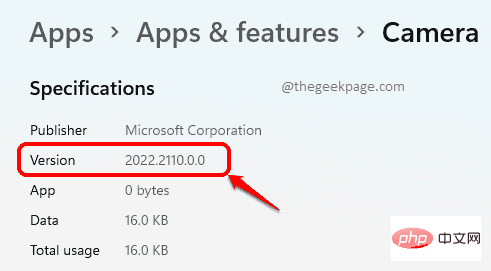
Kaedah 2: Dari bahagian Perihal apl
Walaupun apl Tetapan sangat mudah untuk mencari nombor versi apl, jika anda mahu Untuk ketahui nombor versi apl itu sendiri, tanpa menggunakan apl tetapan, maka anda perlu mencari bahagian "Perihal" apl itu.
Dalam 2 contoh berikut, kami menerangkan secara terperinci cara mencari nombor versi apl daripada bahagian Perihalnya.
Contoh 1: Apl Kalkulator
Langkah 1: Lancarkan apl Kalkulator.
Klik ikon 3 garis mendatar di penjuru kiri sebelah atas tetingkap .
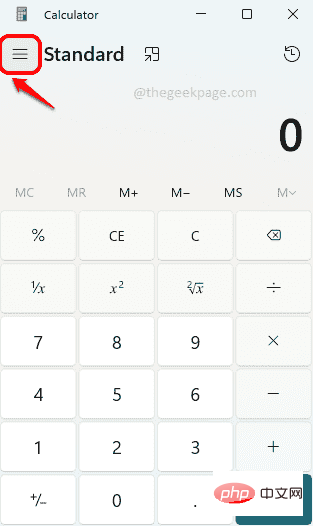
Langkah 2 : Sekarang klik pada pilihan “Tetapan” di hujung senarai.
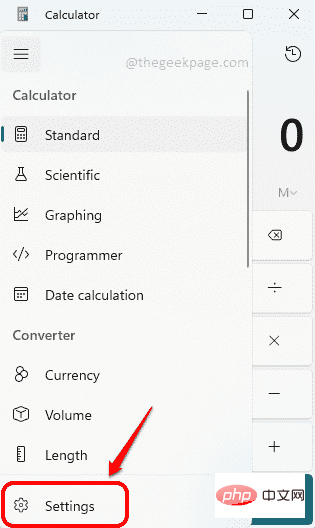
Langkah 3: Dalam tetingkap berikutnya anda akan dapat melihat bahagian "Perihal" apl Kalkulator , di mana anda boleh mencari versi nombor seperti yang ditunjukkan di bawah.

Contoh 2: Apl Kamera
Langkah 1: Lancarkan Apl Kamera dan klik pada di bahagian atas sebelah kiri ikon sudut 🎜>Gear untuk membuka tetapan kamera.
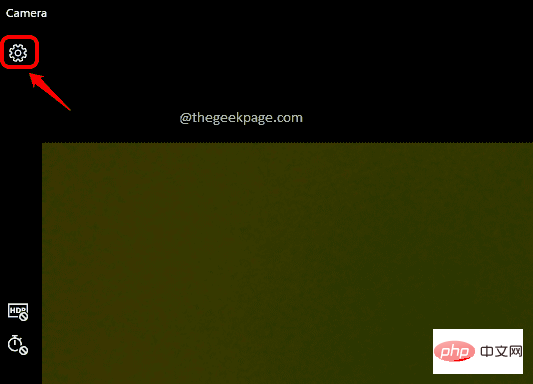
Langkah 2: Dalam halaman Tetapan, tatal ke bawah dan cari pilihan yang dipanggil "Mengenai Aplikasi Ini " bahagian. Di sini anda akan dapat melihat nombor versi dengan mudah.
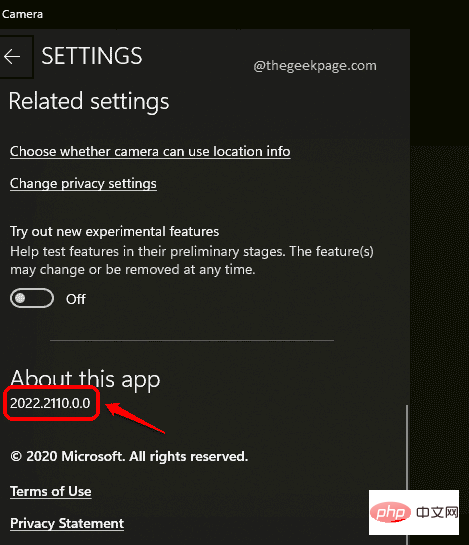
Begitu juga, anda boleh mencari nombor versi mana-mana apl daripada bahagian Perihalnya .
Kaedah 3: Dari Panel KawalanLangkah 1: Tekan kekunci Win + R serentak untuk melancarkan Run tingkap.
TaipKawalan dan tekan kekunci Enter.
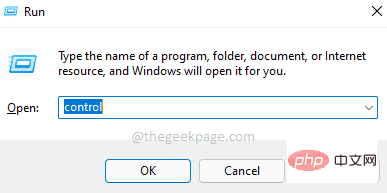
Langkah 2: Dalam tetingkap Control Panel, pastikan "View by" dipilih dalam pilihan View By Ikon kecil”. Seterusnya, klik pada pautan yang dipanggil Program dan Ciri.
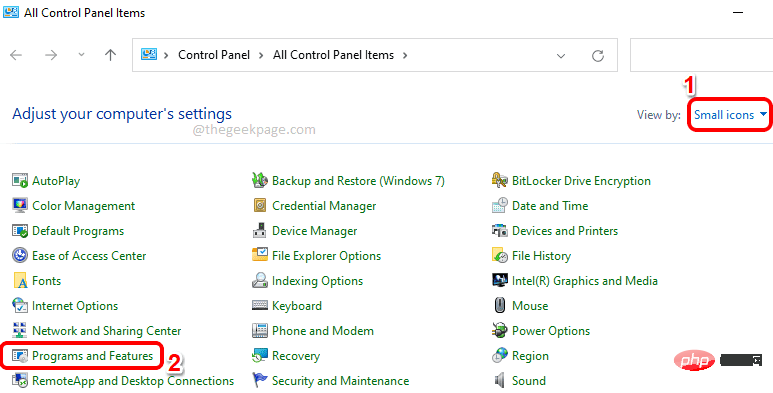
Langkah 3: Sekarang dalam tetingkap Program dan Ciri, anda akan dapat melihat nombor versi aplikasi seperti yang ditunjukkan di bawah.
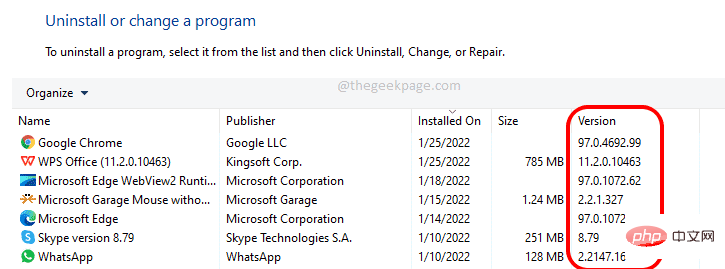
Atas ialah kandungan terperinci Bagaimana untuk mencari nombor versi apl yang dipasang pada Windows 11. Untuk maklumat lanjut, sila ikut artikel berkaitan lain di laman web China PHP!

